Bạn vừa lên giường chùm chăn ấm và chợt nhận ra là quên chưa tắt đèn. Hay bạn băn khoăn không biết vừa nãy đã tắt điện phòng tắm chưa. Nếu ở trong những tình huống này bạn sẽ làm gì?
Ở bài trước chúng tôi đã hướng dẫn các bạn làm thiết bị vỗ tay bật đèn/quạt đơn giản. Trong bài viết ngày hôm nay chúng tôi xin được gửi tới các bạn bài hướng dẫn làm thiết bị bật đèn điện bằng điện thoại.


Cách lắp ráp và hoạt động của thiết bị
Chuẩn bị
1. Một Kit Arduino UNO R3 ( Giá khoảng 180.000 đồng)
2. Module Bluetooth HC 06 hoặc HC 05 đều được ( Giá khoảng từ 120.000 đồng đến 180.000 đồng)
3. Module Relay 5V ( Giá khoảng 25.000 đồng)
4. Dây nối 7 màu Đực cái , Đực Đực, Cái Cái ( Giá Khoảng 7.000 đồng)
5. Một bảng test mạch ( Giá khoảng 20.000 đồng)
Bước 1: Nạp code cho Arduino

Nối Arduino với máy tính và tiến hành nạp code
Các bạn lưu ý, ở bài này chúng ta phải nạp code trước khi nối linh kiện lên. Nếu nối linh kiện lên Arduino rồi mới tiến hành nạp code thì chương chình sẽ báo lỗi ko nạp được code.
Các bạn mở Arduino lên và copy đoạn code sau vào:
int ledPin1 = 10;
int ledPin2 = 11;
int ledPin3 = 12;
String readString;
void setup() {
Serial.begin(9600);
pinMode(ledPin1, OUTPUT);
pinMode(ledPin2, OUTPUT);
pinMode(ledPin3, OUTPUT);
}
void loop() {
while (Serial.available()) {
delay(3);
char c = Serial.read();
readString = c;
}
if (readString.length() >0) {
Serial.println(readString);
if (readString == "batdenpk")
{
digitalWrite(ledPin1, HIGH);
}
if (readString == "tatdenpk")
{
digitalWrite(ledPin1, LOW);
}
if (readString == "batdenpn")
{
digitalWrite(ledPin2, HIGH);
}
if (readString == "tatdenpn")
{
digitalWrite(ledPin2, LOW);
}
if (readString == "batdenpt")
{
digitalWrite(ledPin3, HIGH);
}
if (readString == "tatdenpt")
{
digitalWrite(ledPin3, LOW);
}
readString="";
}
}
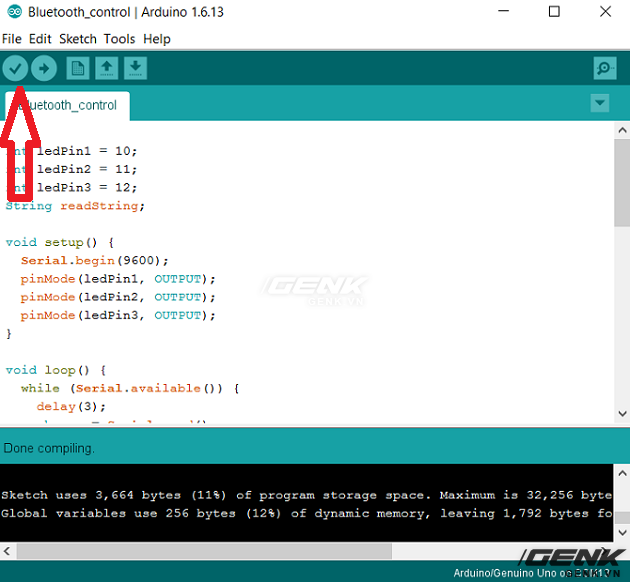
Các bạn bấm chuột vào dấu V để trình biên dịch kiểm tra xem có lỗi gì không. Khi hiện lên dòng Done Compiling là không có lỗi gì.
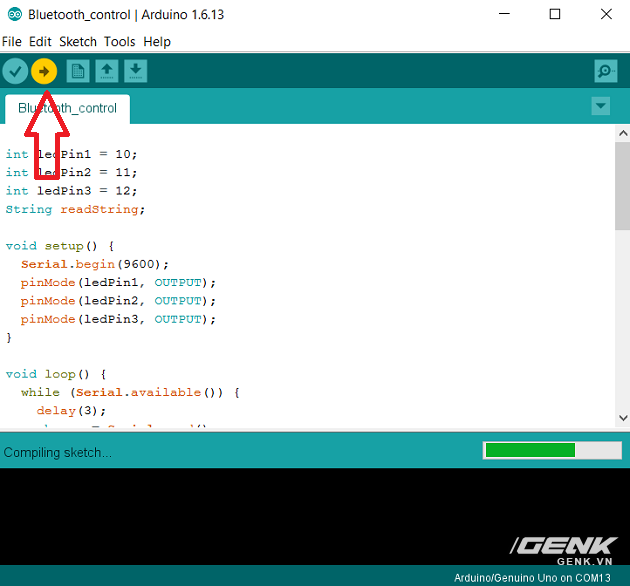
Tiếp theo các bạn ấn vào dấu mũi tên sang phải để nạp code cho Arduino. Vậy là đã xong quá trình nạp code cho Arduino, chúng ta chuyển sang bước kết nối các module.
Bước 2: Kết nối Module Bluetooth HC-05 Hoặc HC-06 với Arduino

Mặt trên của HC-05

Mặt dưới của HC-05
Trên Module Bluetooth HC-05 có 6 chân, chúng ta chỉ cần quan tâm đến 4 chân : GND, 5.0, TXD, RXD nếu bạn dùng HC-06 thì sẽ chỉ có bốn chân trên.

Sơ đồ kết nối chân HC-05 với Arduino
Sơ đồ chân kết nối HC-05 hoặc HC-06 với Arduino:
Chân GND nối với chân GND
Chân 5.0 nối với Chân 5V
Chân TXD nối với chân số 0
Chân RXD nối vào chân số 1

Sau khi đã kết nối xong
Bước 3: Kết nối module Relay với Arduino và kết nối với bóng đèn 220v.
Cách kết nối Relay, Ardruino, và bóng đèn ở bài viết trước "Hướng dẫn bạn đọc tự chế thiết bị vỗ tay để bật đèn/quạt cực đơn giản" chúng tôi đã hướng dẫn rất chi tiết bạn đọc có thể tham khảo thêm.

Sơ đồ chân kết nối Relay với Arduino và Sơ đồ chân kết nối Relay với bóng đèn
Sơ đồ chân kết nối Relay với Arduino
Chân DC nối với chân 5V
Chân DC- nối với chân GND
Chân IN nối với chân số 10
Sơ đồ chân kết nối Relay với bóng đèn
Chân COM nối với một đầu của nguồn điện
Chân NO nối với một đầu của nóng đèn
Đầu còn lại của nguồn điện nối vào bóng đèn.

Dùng broad test mạch để chia nguồn điện 5V
Do chúng ta cần sử dụng nhiều chân 5V và GND trong bài này nên chúng ta cần thêm một broad cắm test mạch để chia chân 5V và GND này ra.


Sau khi đã Kết nối xong mạch sẽ như thế này.
Có thể các bạn sẽ không mua được những loại Relay giống y hệt trong bài viết của chúng tôi. Tuy nhiên điểm chung là chúng có 6 chân và công dụng của chúng là như nhau.


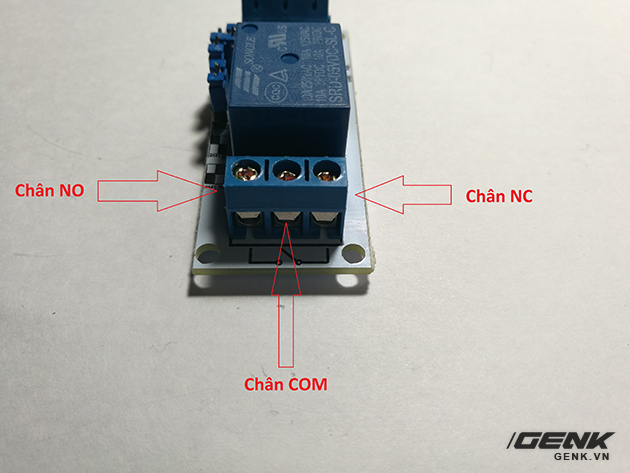

Bước 4: Cài ứng dụng điều khiển trên điện thoại
Các bạn cần có một chiếc điện thoại chạy hệ điều hành Android để sử dụng được ứng dụng này. Bấm vào đây để tải ứng dụng. Sau khi tải ứng dụng về các bạn mở ứng dụng lên và cài đặt bình thường.
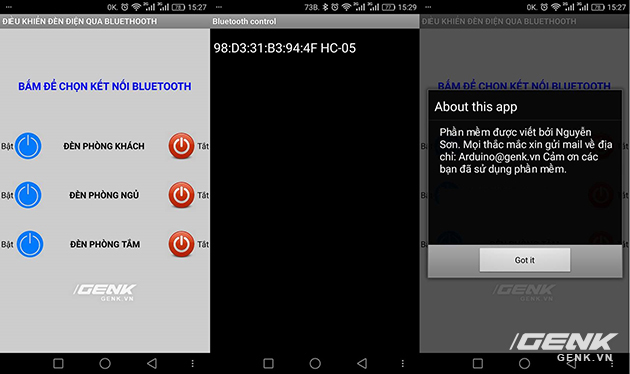
Cài đặt xong mở ứng dụng lên, ứng dụng sẽ có giao diện như thế này. Ứng dụng có thể điều khiển được ba bóng đèn. Trong thời gian tới ứng dụng sẽ được Update để điều khiển được nhiều thiết bị hơn nữa.
Bước 5 Cách kết nối với mudule và sử dụng ứng để điều khiển
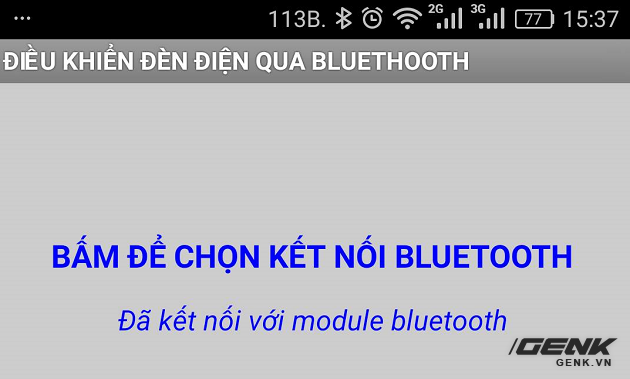
Các bạn mở kết nối Bluetooth trên điện thoại sau đó bấm vào dòng “ Bấm để chọn kết nối Bluetooth:” Ứng dụng sẽ quét các thiết bị bluetooth. Các bạn chọn thiết bị có đuôi là HC-05 hoặc HC-06 tùy thuộc vào bạn sử dụng module HC-05 hay HC-06. Khi kết nối thành công thì sẽ có một dòng thông báo” đã kết nối với module bluetooth” ở bên dưới.

Ở Bước 3 mình hướng dẫn các bạn kết nối một Relay với chân số 10 để điều khiển một bóng đèn. Trong Ứng dụng Bluetooth Control có thể điều khiển được ba bóng đèn. Các bạn muốn sử dụng thêm thì nối Relay vào chân số 11 và 12 tương tự như cách nối Relay với chân số 10.

Bây giờ bạn có thể dùng điện thoại để điều khiển bóng đèn được rồi. Để bật tắt đèn các bạn ấn vào các nút bật tắt tương ứng.
Như vậy chỉ với những thiết bị dễ mua giá cả cũng rất bình dân nhưng đã có thể biến ngôi nhà bình thường của bạn thành ngôi nhà thông minh rồi phải không nào. Bạn còn chờ gì nữa mà ko bắt tay làm ngay cho mình một bộ đi thôi. Chúc các bạn thành công!
Xin cảm ơn cửa hàng Linh kiện Hà Nội đã hỗ trợ chúng tôi thực hiện bài viết này!
Bạn đọc có thắc mắc trong quá trình thực hành có thể tham gia nhóm Facebook tại đây để đặt câu hỏi và thảo luận.
NỔI BẬT TRANG CHỦ
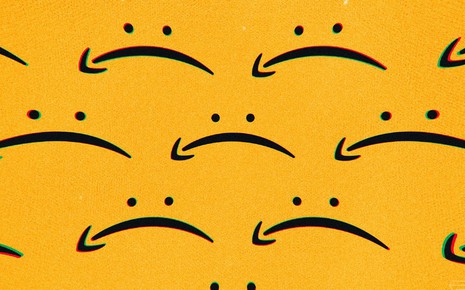
"Giỏ trứng" Amazon Web Serives "sập" trên diện rộng, hàng loạt ứng dụng internet như Canva và ChatGPT trì trệ
Những sự cố dạng này khiến chúng ta đặt dấu hỏi về sự vững chãi của hệ thống dịch vụ toàn cầu.

iPhone 17 bán quá chạy, "out trình" iPhone 16
